
Đồ án ứng dụng công nghệ thông tin cho điện tử viễn thông: Ứng dụng phần mềm Proteus để mô phỏng và khảo sát mạch RLC
lượt xem 65
download
 Download
Vui lòng tải xuống để xem tài liệu đầy đủ
Download
Vui lòng tải xuống để xem tài liệu đầy đủ
Đồ án ứng dụng công nghệ thông tin cho điện tử viễn thông trình bày nội dung đề tài "Ứng dụng phần mềm Proteus để mô phỏng và khảo sát mạch RLC" với mục đích sử dụng phần mềm Protues để mô phỏng mạch RLC sử dụng dòng một chiều.
Bình luận(0) Đăng nhập để gửi bình luận!
Nội dung Text: Đồ án ứng dụng công nghệ thông tin cho điện tử viễn thông: Ứng dụng phần mềm Proteus để mô phỏng và khảo sát mạch RLC
- TRƯỜNG ĐẠI HỌC VINH KHOA ĐIỆN TỬ VIỄN THÔNG ĐỒ ÁN ỨNG DỤNG CÔNG NGHỆ THÔNG TIN CHO ĐIỆN TỬ VIỄN THÔNG Đề tài: ỨNG DỤNG PHẦN MỀM PROTEUS ĐỂ MÔ PHỎNG VÀ KHẢO SÁT MẠCH RLC Người hướng dẫn: ThS. DƯƠNG ĐÌNH TÚ Sinh viên thực hiện: TRẦN QUANG KHÁNH MSSV: 0951083123 Lớp: 48K ĐTVT Vinh, 02/2011 1
- Mục Lục - Lời nói đầu - Phần I. Giới thiệu đề tài 1.1. Mục đích đề tài 1.2. Cách tiếp cận đề tài - Phần II. Cơ Sở Lý Thuyết 2.1. Các thành phần mạch khảo sát 2.2. Quá trình diễn ra trong mạch 2.3. Phần mềm Proteus. 2.3.1. Phần mềm ISIS Proteus và hướng dẫn sử dụng chi tiết. 2.3.2. sử dụng các công cụ đo đạc, hiện thị dạng sóng cơ bản. 2.3.2.a. Dao động ký – Oscilloscope (OSCI) 2.3.2.b Các biểu đồ dạng sóng 2.3.6.c Các Ampere kế và Volt kế (AM và VM) - PHẦN III. Ứng dụng Protues trong khảo sát mạch: Khảo sát dao động mạch RLC. 3.1. Giới thiệu về thành phần mạch điện. 3.1.1. Điện trở. 3.1.2. Tụ điện. 3.1.3. Cuộn cảm. 3.1.4. Một số quá trình diễn ra trong mạch RLC. 3.2. Mô Phỏng 3.2.1. Đo dao động mạch bằng Tín hiệu tương tự (Anolog). 3.1.2. Đo thông số hiệu điện thế 2 đầu cuộn cảm bằng thiết bị đo dao động ký. 3.3. Mở rộng đề tài. - Kết luận LỜI NÓI ĐẦU. 2
- Trong cuộc sống hiện nay ngành công nghệ thông tin đang ngày càng có đóng góp quan trọng,lĩnh vực nào có sự đóng góp của công nghệ thông tin củng đem lại sự phát triển vược bậc, công nghệ thông tin đem lại sự chính xác cao, tốc độ nhanh cho công việc, đáp ứng được nhu cầu lao động, sinh hoạt vui chơi giải trí của con người. Công nghệ thông tin hiện nay đã có mặt hầu hết trong các ngành nghề của cuộc sống như giáo dục, kinh tế, y tế…kể cả trong bộ máy chính phủ. Ngành điện tử viễn thông là nghành có liên quan mật thiết với ngành công nghệ thông tin, trong sự phát triển của ngành ĐTVT từ trước đến nay việc ứng dụng CNTT đã làm cho điện tử viễn thông có được những bước nhảy vọt, đưa vai trò của nó lên tầm toàn cầu. vì vậy việc tìm hiểu, phát triển các ứng dụng ngành CNTT cho điện tử viễn thông là điều hết sức cần thiết, đáp ứng được yêu cầu phát triển theo chiều hướng vi mô như hiện nay. Trong ĐTVT việc thiết kế, mô phỏng mạch, vẽ sơ đồ nguyên lý là một nhu cầu quan trọng, đòi hỏi độ tinh vi, chính xác cao. Với sự trợ giúp của phần mềm ORCAD được phát triển bởi công ty Cadence đã giúp cho người kĩ sư của ĐTVT tiến hành được thuận lợi hơn . Proteus là một chương trình dùng để mô phỏng khá mạnh hiện nay. Nó là một phần mềm khá đầy đủ các chức năng: Có thể mô phỏng được mạch ( mạnh nhất ) nó vừa có thể thiết kế mạch, xuất ra mạch in. Nói chính xác hơn Proteus là một bộ phần mềm bao gồm nhiều phần mềm trợ giúp trong quá trình mô phỏng và thiết kế mạch. ISIS 7 Professional để mô phỏng mạch điện, ARES 7 Professional để vẽ mạch in, thiết kế mạch. Các thư viện linh kiện của Proteus có thể coi là khá mạnh, và có thể mô phỏng hầu hết các linh kiện các thiết bị trên phòng thí nghiệm hiện nay. 3
- CHƯƠNG I. GIỚI THIỆU ĐỀ TÀI 1.1 Mục đích của đề tài: Sử dụng phần mềm Protues để mô phỏng mạch RLC sử dụng dòng một chiều. 1.2 Cách tiếp cận đề tài: Trong lĩnh vực khoa học công nghệ ngày càng phát triển không ngừng ngành tin học nói chung đã có mặt hầu như trong tất cả các ngành nghề từ đơn giản đến phức tạp . Công nghệ tin học đã giúp ích không nhỏ vào công việc giảng dạy và mang lại nhiều kết quả không nhỏ. Hiện nay việc sinh viên không hiểu biết rõ, cách sử dụng các thiết bị thí nghiệm đắt tiền trong phòng thí nghiệm đã khiến nhiều thiết bị hư hỏng do không biết cách sử dụng hoắc thao tác sai dẫn đến đoạn mạch gây hư hỏng. Nhưng CNTT đã tạo ra nhiều phần mềm mô phỏng được hoạt động gần như là y hệt các thiết bị trong phòng thí nghiệm. Và Proteus là một phần mềm có khả năng Mô phỏng khá mạnh trong số các phầm mềm mô phỏng hiện nay. Nên việc ứng dụng Proteus vào mô phỏng là điều rất cần thiết cho sinh viên ĐTVT. CHƯƠNG II: CƠ SỞ LÝ THUYẾT 4
- 2.1. Các thành phần mạch khảo sát mạch RLC. + Tụ điện + Cuộn cảm + Điện trở + Nguồn DC, nối đất 2.2. Quá Trình Diễn Ra Trong mạch. Khảo sat tín hiệu của mạch RLC 2.3. Phần Mềm Proteus. 2.3.1. Phần mềm ISIS Protues 7 Professional và hướng dẫn sử dụng chi tiết + Khởi động chương trình Start → All Programs → Protues 7 Professional → ISIS 7 Professional 5
- - Ta được màn hình giao diện 6
- + Giới thiệu cơ bản. Bao gồm các menu quen thuộc như: File. View, Edit, Tools … Ta có thể thực hiện hầu hết các lệnh của của ISIS tại đây (trừ các lệnh của thanh công cụ). - Thanh tác vụ Chứa một số lệnh của thanh trình đơn ở dạng Shortcut như New, Save, Open … và các nút sau: Làm tươi màn hình và các chỉnh sửa 7
- Bật/Tắt lưới cho bản vẽ Chọn gốc tọa độ Các công cụ phóng to, thu nhỏ toàn mạch Undo/Redo Cắt, Sao chép, Dán Các lệnh tác động lên đối tượng đã được chọn trước Các công cụ chỉnh sửa tạo thư viện linh kiện Bật/Tắt chế độ mô phỏng trên nền thời gian thực Bật/Tắt chế độ tự nối dây trong sơ đồ nguyên lý Tìm kiếm linh kiện Chỉnh sửa thuộc tính chung Các công cụ quản lý trang làm việc Xuất danh sách linh kiện Kiểm tra lỗi mạch điện (ERC) Liên thông ARES để vẽ mạch in - Thanh công cụ Component -Thêm linh kiện vào bản vẽ Junction - Thêm điểm nối giao nhau của đường dây Wire Label - Gán tên cho đường dây Text Script - Thêm Text vào bản vẽ 8
- Bus - Vẽ đường Bus Sub Circuit – Mạch phụ Instant Edit Mode – Chỉnh sửa nhanh thuộc tính linh kiện Inter Sheet Terminal – Nối đầu cực Device Pin – Vẽ chân linh kiện Simulation Graph – Vẽ đồ thị mô phỏng Tape Recoder – Băng ghi Generator - Các máy phát tín hiệu Voltage Probe – Đầu dò điện áp Current Probe – Đầu dò dòng điện Virtual Instrument – Các thiết bị ảo Các công cụ vẽ 2D 9
- + Chọn linh kiện. 10
- G 11
- Cách lấy một số thiết bị trong mạch cần khảo sát: + Cách lấy tụ điện 12
- + Lấy cuộn cảm: 13
- + Cách lấy Điện trở. 14
- +Cách lấy nguồn 1 Chiều: 2.3.2. Sử dụng các công cụ đo đạc, hiển thị dạng sóng cơ bản 2.3.2.a Dao động ký – Oscilloscope (OSCI) Chọn Virtual Instruments → Oscilloscope Đặc điểm: - Có 2 kênh ngõ vào - Hiển thị đơn kênh, 2 kênh hoặc chế độ XY - Độ chia biên độ: 20V/div → 2mV/div - Độ chia thời gian 200ms/div → 0.5 µ s/div 15
- Để sử dụng ta nối các kênh của OSCI với các điểm cần quan sát dạng sóng, sau đó cho mạch chạy mô phỏng, lập tức các màn hình hiển thị của OSCI hiển thị với các nút điều chỉnh như sau: 2.3.2.b Các biểu đồ dạng sóng ISIS cho phép chúng ta vẽ được 13 loại biểu đồ mô phỏng tín hiệu khác nhau: - Tín hiệu tương tự (Anolog) - Tín hiệu số (Digital) - Tín hiệu tương tự - số (Mixed) - Tín hiệu tần số (Frequency) - Tín hiệu truyền dẫn (Transfer) - Tín hiệu nhiễu (Noise) - Tín hiệu méo (Distortion) - Tín hiệu phổ (Fourier) - Tín hiệu âm tần (Audio) - Tín hiệu tương hỗ (InterActive) - Tín hiệu thích nghi (Conformance) - Tín hiệu quét DC (DC sweep) - Tín hiệu quét AC (AC sweep) 16
- Chọn Simulation Graph Tiếp sau đó ta chọn loại biểu đồ, kéo rê chuột trái vẽ một khing biểu đồ với kích thước phù hợp trong vùng làm việc. Ví dụ ta vẽ một biểu đồ phân tích tín hiệu tương tự như sau: Nhấp chuột vào thanh tiêu đề cảu biểu đồ, bảng thiết lập thông số hiện ra: 17
- Do mặc định các biểu đồ của ISIS có màu đen nên có thể gây khó khăn khi hiển thị và in ấn. Chúng ta có thể thay đổi màu sắc của biểu đồ bằng cách chọn Option → Graph Colours trên thanh Menu. Từ đây ta có thể thay đổi toàn bộ màu sắc biểu đồ theo ý muốn. 18
- Ta quan tâm đến phần điều khiển biểu đồ gồm có các công cụ sau: Qua trái phải cảu biểu đồ Co, dãn trục thời gian Xem tập tin quá trình mô phỏng Các biểu đồ của ISIS đọc dữ liệu từ các đầu dò tín hiệu (Probe) có trên mạch điện mô phỏng. Do đó để vẽ dạng sóng ta cần đặt trước các đầu dò này tại các vị trí cần thiết. Để gán các đầu dò cho biểu đồ trên bảng Menu ta chọn Graph → Add trace… sẽ hiện ra bảng sau: 19
- Ta chọn các đầu cần dò sau đó nhấn OK. Tiếp tục nhấn Run hoặc phím Space để tiến hành mô phỏng. Dạng sóng tín hiệu sẽ xuất hiện. Để đọc được giá trị cụ thể tại các thời điểm bạn nhấp chuột lên biểu đồ tại vị trí bất kỳ để xuất hiện đường gióng sau đó rê đường gióng này đến thời điểm cần và đọc giá trị ở góc dưới bên phải của biểu đồ. Nếu trên biểu đồ có 2 đồ thị trở lên thì bạn nhấp chuột lên nó rồi hãy rê đường gióng. Ví dụ: 20

CÓ THỂ BẠN MUỐN DOWNLOAD
-

Tiểu luận môn Ứng dụng công nghệ sinh học trong công nghệ thực phẩm: Công nghệ sản xuất Sữa chua
 24 p |
24 p |  445
|
445
|  81
81
-

Tiểu luận Ứng dụng công nghệ sinh học trong sản xuất thực phẩm: Qui trình sản xuất thạch dừa
 36 p |
36 p |  359
|
359
|  78
78
-

Báo cáo đồ án: Nhập môn công nghệ phần mềm - Tìm hiểu các quy trình phát triển phần mềm
 18 p |
18 p |  633
|
633
|  48
48
-
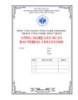
Tiểu luận môn Ứng dụng công nghệ sinh học trong công nghệ thực phẩm: Công nghệ sản xuất Bacterial Cellulose
 27 p |
27 p |  215
|
215
|  39
39
-

Đồ án môn học: Công nghệ cố định Enzym và ứng dụng
 46 p |
46 p |  261
|
261
|  26
26
-

Luận văn Thạc sĩ Quản lý công: Ứng dụng công nghệ thông tin trong quản lý văn bản đến, văn bản đi tại Bộ Kế hoạch và Đầu tư
 116 p |
116 p |  138
|
138
|  16
16
-

Luận án Tiễn sĩ Kinh tế: Ứng dụng công nghệ thông tin trong quản lý các trường Đại học ngoài công lập
 200 p |
200 p |  45
|
45
|  16
16
-

Luận văn Thạc sĩ Quản lý công: Ứng dụng công nghệ thông tin trong quản lý văn bản tại Tổng cục Thuế
 116 p |
116 p |  72
|
72
|  12
12
-

Luận án tiến sĩ Lịch sử: Đảng bộ tỉnh Lâm Đồng lãnh đạo phát triển nông nghiệp ứng dụng công nghệ cao từ năm 2004 đến năm 2015
 216 p |
216 p |  91
|
91
|  11
11
-

Khóa luận tốt nghiệp: Ứng dụng công nghệ tin học và máy toàn đạc điện tử thành lập bản đồ địa chính tỉ lệ 1/1000 tờ bản đồ số 15 từ số liệu đo đạc tại xã Quỳnh Lập, Thị Xã Hoàng Mai, Tỉnh Nghệ An
 67 p |
67 p |  42
|
42
|  9
9
-

Luận án Tiến sĩ Quản lý kinh tế: Các nhân tố ảnh hưởng đến ứng dụng công nghệ cao trong nuôi cá tra ở Thành phố Cần Thơ
 207 p |
207 p |  23
|
23
|  9
9
-

Khóa luận tốt nghiệp: Ứng dụng công nghệ tin học và máy toàn đạc điện tử trong thành lập bản đồ địa chính mảnh bản đồ số 16 từ số liệu đo đạc tại xã Quỳnh Lập, thị xã Hoàng Mai, tỉnh Nghệ An
 74 p |
74 p |  40
|
40
|  8
8
-

Luận văn Thạc sĩ Quản lý kinh tế: Quản lý dự án đầu tư ứng dụng công nghệ thông tin sử dụng nguồn vốn ngân sách nhà nước tại Bộ Thông tin và Truyền thông
 82 p |
82 p |  30
|
30
|  6
6
-

Tóm tắt Luận án Tiến sĩ Kinh tế phát triển: Giải pháp thúc đẩy hộ nông dân ứng dụng công nghệ cao trong sản xuất nông nghiệp trên địa bàn thành phố Hà Nội
 27 p |
27 p |  19
|
19
|  6
6
-

Tóm tắt Luận án Tiến sĩ Khoa học giáo dục: Phát triển năng lực ứng dụng công nghệ thông tin cho Sinh viên sư phạm Lịch sử, trường Đại học Sư phạm Hà Nội 2
 27 p |
27 p |  22
|
22
|  5
5
-

Luận án Tiến sĩ Khoa học giáo dục: Phát triển năng lực ứng dụng công nghệ thông tin cho Sinh viên sư phạm Lịch sử, trường Đại học Sư phạm Hà Nội 2
 256 p |
256 p |  22
|
22
|  4
4
-
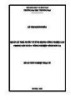
Đề án Thạc sĩ Tốt nghiệp: Quản lý nhà nước về ứng dụng công nghệ cao trong sản xuất nông nghiệp tỉnh Sơn La
 75 p |
75 p |  3
|
3
|  2
2
Chịu trách nhiệm nội dung:
Nguyễn Công Hà - Giám đốc Công ty TNHH TÀI LIỆU TRỰC TUYẾN VI NA
LIÊN HỆ
Địa chỉ: P402, 54A Nơ Trang Long, Phường 14, Q.Bình Thạnh, TP.HCM
Hotline: 093 303 0098
Email: support@tailieu.vn










